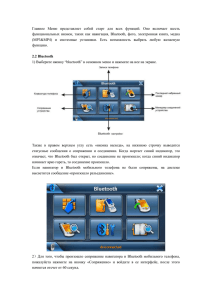doc/1.74MB
advertisement

ПАРАМЕТРЫ Стили оповещения Основная настройка Стиль Время и дата Настройка Динамик Автонабор PIN Личные настройки Параметры раб. экрана Автом. повт. набор Главное меню Активность дисплея Оболочка рабочего стола Подсветка дисплея Приветствие Прокрутка Фон раб. экрана Язык меню Заставка раб. экрана Экономия батареи Яркость дисплея Настройка вызовов Таймер вызова Перенос Варианты ответа Сброс на завод. установки Оповещение о доставке Очистка всех данных Защита телефона Сеть оператора Блокировка телефона Текущая сеть(просмотр Блокировка приложения текущей сети, кода Новые пароли системы) Телефон. гарнитура Настройка для Автоответ через Автоответ через Голосовой набор Активиз. гарнитуры Задержка выкл Время зарядки Подключение Bluetooth Входящий вызов Настройка типа оповещения Можно установить следующие типы оповещения: • На улице • Вибро, затем звонок • В офисе/дома • Вибро и звонок • Вибро-вызов • Бесшумный Каждый тип оповещения представляет собой профиль с индивидуальным набором сочетаний мелодий звонка и вибровызовов, оповещающих о входящих вызовах, текстовых сообщениях и других событиях. Фон рабочего экрана предоставляет возможность поместить изображение, сохранённые в вашем телефоне на экран. с раскладкой : - растянуть - по центру - заполнить Заставка рабочего экрана позволяет выставить картинку, если телефон находится в режиме ожидания не меньше минуты. BLUETOOTH (беспроводное соединение с гарнитурой или комплектом громкоговорящей связи Bluetooth или подключиться к компьютеру или КПК для передачи или синхронизации данных) Параметры - Подключение - Bluetooth Включение и выключение Bluetooth Для подключения телефона к гарнитуре или комплекту громкоговорящей связи с функцией Bluetooth рекомендуется сначала включить Bluetooth телефона, и после этого подключать телефон к упомянутым устройства: > Параметры > Подключение > Bluetooth соединение > Настройка > Питание > Вкл. В результате этой процедуры Bluetooth активируется и остается в этом режиме до момента выключения. Если питание блока Bluetooth телефона включено, то при включении гарнитуры или попадании ее в зону действия телефона происходит автоматическое установление ее связи с телефоном. Поиск других устройств Для подключения телефона к гарнитуре или устройству громкоговорящей связи с Bluetooth: > Параметры > Подключение > Bluetooth соединение > Аудио гарнитура > [искать устройства] Если Bluetooth выключен, на дисплее телефона появляется запрос на непродолжительное включение Bluetooth: Временно вкл.? Нажмите ДА ( ), если хотите продолжить. Либо выберите для Питание значение Вкл. в меню Настройка для постоянного включения Bluetooth. Телефон выполняет поиск и отображает список устройств, расположенных в радиусе его действия. Примечание. Если телефон уже подключен к какому-либо устройству, то для выполнения поиска других устройств его необходимо отсоединить. Чтобы подключиться к устройству, выделите имя устройства и нажмите ВЫБОР ( ). Устройство может запросить разрешение на связь с Вашим телефоном. Выберите ДА ( ) И введите PIN-код для того, чтобы установить защищенное соединение с устройством. После установки соединения в начальном меню появляется индикатор, и начинает мигать внешний светодиодный индикатор Bluetooth. Отправка объектов на другое устройство Беспроводное соединение Bluetooth можно использовать для отправки изображений, звуков, видеоклипов, записей телефонной книги, событий ежедневника и закладок с телефона на другой телефон, компьютер или другое портативное устройство. • Отправка изображений, звука или видеоклипов Выделите отправляемый объект, затем нажмите: > Копировать. Выберите имя известного устройства из перечисленных в меню Обмен объектами или (искать устройства) для поиска устройстваполучателя. • Отправка записей телефонной книги, событий ежедневника или закладок Выделите отправляемый объект, затем нажмите: > Отправить. Выберите имя известного устройства из перечисленных в меню Обмен объектами или (искать устройства) для поиска устройстваполучателя. ИНСТРУМЕНТЫ Инструменты включают в себя следующие необходимые для абонента функции органайзера: Калькулятор Календарь Будильник Диктофон MOTOROLA RazrV3c Руководство пользователя Motorola RazrV3c ОТВЕТ НА ВЫЗОВ При приеме вызова телефон звонит и/или вибрирует, а на дисплее появляется сообщение о поступившем вызове. чтобы ответить на вызов, откройте откидную крышку (для включения данной функции нажмите > Параметры > Вызов Настройка > Варианты ответа > Открыть для ответа). Если откидная крышка неактивна: МЕНЮ ТЕЛЕФОНА Для входа в меню телефона необходимо нажать на центральную клавишу 4-х позиционной клавиатуры: СПРАВОЧНИК Для сохранения контакта в Вашем телефоне необходимо выбрать пункт "Новая запись" Создание - Номер телефона - E-mail адрес При выборе создания "номера телефона" в подпункте "Информ. О записи" вы заполняете ячейки информации об абоненте: - Имя - Категория - Номер - Идентиф. звонка - Тип - Картинка - Быстрый номер После заполнения пунктов информации об абоненте нажать "Готово" . Выбор элемента: Время передачи данных Объём передачи данных показывает срок времени соединения телефона с компьютером, подключённым в Интернет и количество байт полученных и отправленных за последний и весь сеанс СООБЩЕНИЯ Центр сообщений - это инструмент для составления текстовых сообщений. Меню Варианты: - Добавить - Сохр. в черновиках - Режим ввода текста: - основной - числовой - символьный - вторичный - Установка ввода (язык ввода текста – ТАР English) Отправка текстового сообщения Выбор метода ввода текста Различные способы ввода текста упрощают ввод в телефон имен, номеров и текстовых сообщений. Выбранный метод остается активным до выбора другого метода. С помощью клавиши в любом текстовом режиме экрана можно переключиться на один из следующих методов: Ввод слов методом ТАР ВКЛЮЧЕНИЕ ТЕЛЕФОНА Чтобы включить телефон, нажмите и удерживайте клавишу (клавиша питания) в течение 2 секунд. Примечание. После включения телефона перед появлением изображения на дисплее может пройти 4 секунды. РЕГУЛИРОВКА ГРОМКОСТИ Клавиши регулировки громкости выполняют следующие функции: • отключение оповещения о входящем вызове • увеличение и уменьшение громкости динамика во время разговора • увеличение или уменьшение громкости звонка приоткрытом дисплее (крышка должна быть открыта) Примечание: Чтобы переключиться на вибровызов, при минимальном уровне громкости звонка один раз нажмите на клавишу уменьшения громкости. Чтобы переключиться на бесшумное оповещение, нажмите эту клавишу ещё раз. Нажатие клавиши увеличения громкости звонка приводит к переключению на вибровызов, а затем на оповещение звонком. Чтобы выделить нужный пункт, нажмите клавишу . ПОСЛЕДНИЕ ВЫЗОВЫ Входящие вызовы предусматривают возможность просмотреть пропущенные и принятые вызовы контактов Исходящие вызовы показывают набранные абонентом номера. Блокнот Таймеры вызова содержит длительность разговоров абонента с контактами. Подпункт включает в себя: Последний вызов Исходящие вызовы Входящие вызовы Роуминг вызовы Домашние вызовы Все вызовы Срок службы ITAP распознает каждое слово, которое Вы начинаете вводить. Это значительно упрощает и ускоряет ввод текста. ТАР – ввод букв и цифр с помощью одного или нескольких нажатий клавиши телефона. Использование прописных букв Для изменения регистра текста в любом текстовом экране можно начать клавишу . Индикаторы в верхней части экрана показывают режим ввода букв: abc = без прописных букв ABC = все буквы прописные Abc = только следующая буква прописная 3G TV В 3G TV входят услуги оператора: Видео портал ТВ Музыка Загрузка мультимедиа